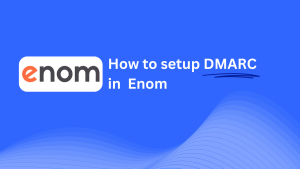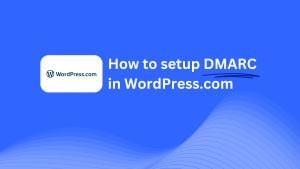So konfigurieren Sie DMARC in Squarespace
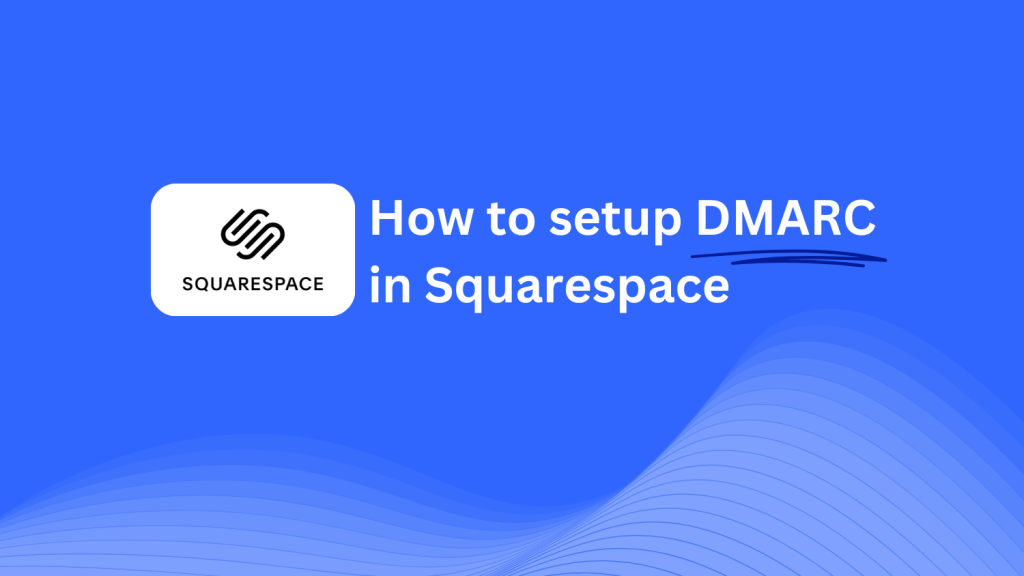
Diese Anleitung führt Sie durch das Hinzufügen eines Skysnag DMARC CNAME-Eintrags mithilfe des DNS-Verwaltungssystems von Squarespace. Nach der Konfiguration verwaltet Skysnag Ihre DMARC-Richtlinien und schützt Ihre Domain vor Phishing-Angriffen und E-Mail-Betrug.
Hinweis: Um die folgenden Anweisungen erfolgreich anzuwenden, benötigen Sie ein Skysnag-Konto. Wenn Sie noch keine erstellt haben, klicken Sie hier, um dies zu tun.
Schritt 1: Melden Sie sich bei Ihrem Squarespace-Konto an
- Besuchen Sie die Squarespace-Website.
- Melden Sie sich mit Ihren Kontodaten an.
- Sobald Sie angemeldet sind, klicken Sie in Ihrem Squarespace-Dashboard auf Einstellungen.
Paso 2: Accede a la sección Dominios
- Klicken Sie im Einstellungsfenster auf Domains.
- Wählen Sie die Domäne aus, die Sie konfigurieren möchten, oder kaufen Sie eine Domäne, falls noch keine verbunden ist.
Schritt 3: Greifen Sie auf die DNS-Einstellungen zu
- Scrollen Sie nach Auswahl Ihrer Domain nach unten zum Abschnitt DNS-Einstellungen.
- Klicken Sie auf Erweiterte Einstellungen, um auf die DNS-Einträge für Ihre Domain zuzugreifen.
Paso 4: Agregue el registro CNAME para DMARC
- Klicken Sie auf der Seite DNS-Einstellungen auf Eintrag hinzufügen.
- Wählen Sie im Formular Datensatzerstellung CNAME als Datensatztyp aus.
- Geben Sie die folgenden Details ein:
- Hostnamen: Geben
_dmarc(dies zeigt die DMARC-Subdomain an). - Zeigt auf / Ziel: Geben
{your-domain-name}.protect._d.skysnag.com. Ersetzen{your-domain-name}zum Beispiel mit Ihrem tatsächlichen Domainnamen:example.com.protect._d.skysnag.com. - TTL: Sie können die Standardeinstellung beibehalten oder für eine schnellere Übertragung auf Automatisch setzen.
- Klicken Sie auf Speichern, um den CNAME-Eintrag zu erstellen.
Paso 5: Espere la propagación de DNS
- Sobald der CNAME-Eintrag gespeichert ist, kann die DNS-Weitergabe zwischen einigen Minuten und 24 Stunden dauern.
Paso 6: Verifique el registro CNAME de Skysnag
- Melden Sie sich in Ihrem Skysnag-Dashboard an.
- Suchen Sie die Domain, bei der Sie den CNAME-Eintrag hinzugefügt haben.
- Klicken Sie auf die Schaltfläche Verifizieren, um zu bestätigen, dass der Skysnag DMARC CNAME-Eintrag ordnungsgemäß konfiguriert wurde.
- Nach der Überprüfung verwaltet Skysnag automatisch Ihre DMARC-Richtlinien und die E-Mail-Sicherheit und stellt Echtzeitberichte bereit.
Tipps zur Fehlerbehebung
- CNAME-Eintrag wird nicht propagiert? Stellen Sie sicher, dass die CNAME-Eintragswerte korrekt sind, und erlauben Sie bis zu 24 Stunden für die vollständige DNS-Verbreitung.
- Konflikt mit bestehendem DMARC TXT-Eintrag? Falls Sie bereits einen DMARC TXT-Eintrag haben, ziehen Sie in Betracht, ihn zu entfernen oder zu aktualisieren, um Konflikte mit dem neuen Skysnag CNAME-Eintrag zu vermeiden.
- Benötigen Sie Hilfe von Squarespace? Squarespace bietet Kundensupport und ein detailliertes Hilfecenter zur Unterstützung bei der DNS-Konfiguration und -Verwaltung.
Wenn Sie diese Schritte ausführen, haben Sie den Skysnag DMARC CNAME-Eintrag erfolgreich zu Ihrer auf Squarespace gehosteten Domain hinzugefügt. Skysnag verwaltet jetzt Ihre DMARC-Richtlinien und die E-Mail-Sicherheit, um sicherzustellen, dass Ihre Domain vor Phishing-Angriffen und E-Mail-Betrug geschützt ist.